Denken Sie größer – Ein Leitfaden von Filmora
Video zuschneiden
Es ist unmöglich, jeden Aspekt eines Videos während des Filmens zu kontrollieren. Das Ergebnis ist, dass die meisten Aufnahmen unerwünschte Bereiche aufweisen, die die Komposition beeinträchtigen. Manchmal ist ein Finger zu sehen. In anderen Fällen gibt es eine Ablenkung im Hintergrund, die Sie entfernen möchten. Diese Elemente können jedoch leicht entfernt werden, indem Sie das Video zuschneiden.
Mit Filmora für Mobile wird das Zuschneiden mühelos, denn die Bearbeitungs-App lässt Sie den Frame in wenigen Schritten anpassen. Testen Sie Filmora noch heute und sehen Sie, wie einfach es ist, unerwünschte Elemente zu entfernen, den Fokus auf das Thema Ihres Clips zu legen oder das Seitenverhältnis durch Zuschneiden Ihres Videos zu ändern.
Inhaltsverzeichnis
Filmora für Mobile
Videos auf Ihrem Mobiltelefon mit 1-Klick bearbeiten!
- • Leistungsstarke brandneue KI Funktionen.
- • Benutzerfreundliche Videobearbeitung für Anfänger.
- • Voll ausgestattete Videobearbeitung für Profis.
Zugriff auf das Zuschneide-Tool von Filmora
Auf die Zuschneidefunktion in Filmora für Mobile können Sie über den Arbeitsbereich der App zugreifen. Das bedeutet, dass Sie zunächst ein Projekt erstellen und den Clip importieren müssen und so geht's:
1. Starten Sie den Vorgang, indem Sie auf dem Startbildschirm von Filmora auf die Schaltfläche "Neues Projekt" tippen.
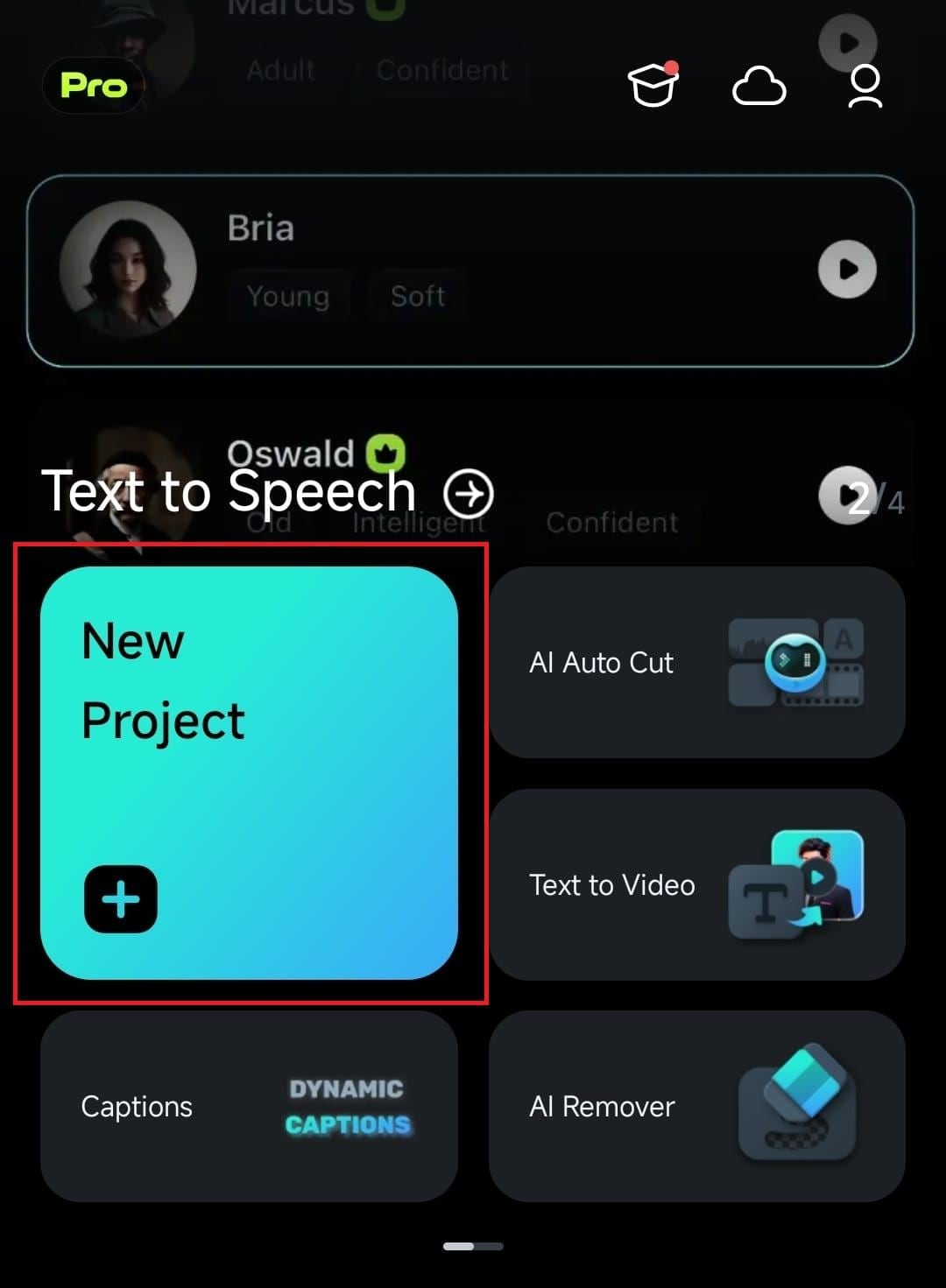
2. Tippen Sie auf einen bestimmten Clip, um ihn auszuwählen und drücken Sie auf die Importieren-Option in der unteren rechten Ecke.
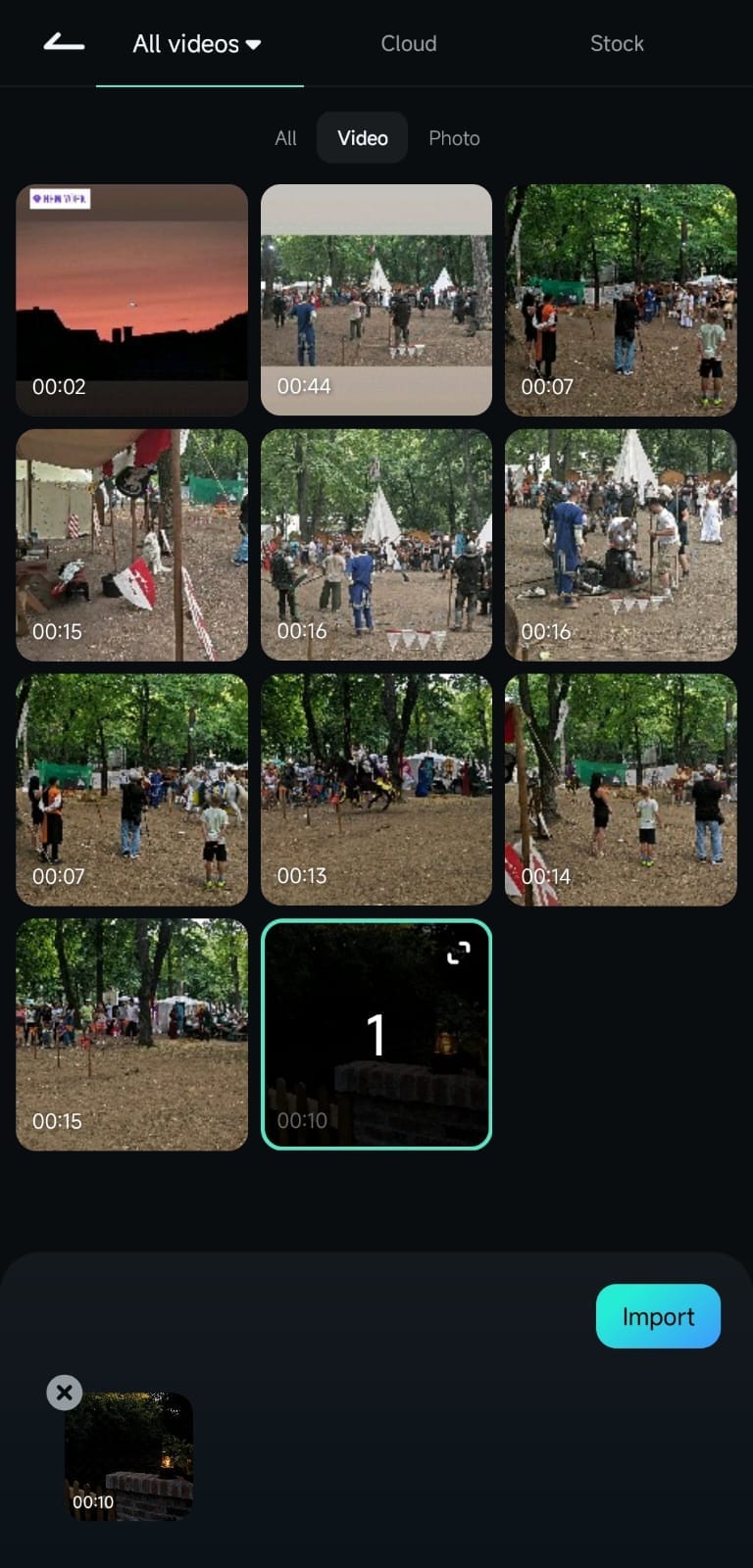
3. Klicken Sie auf ein Video in der Zeitleiste, um es auszuwählen und klicken Sie auf die Trimmen Schaltfläche am unteren Rand.
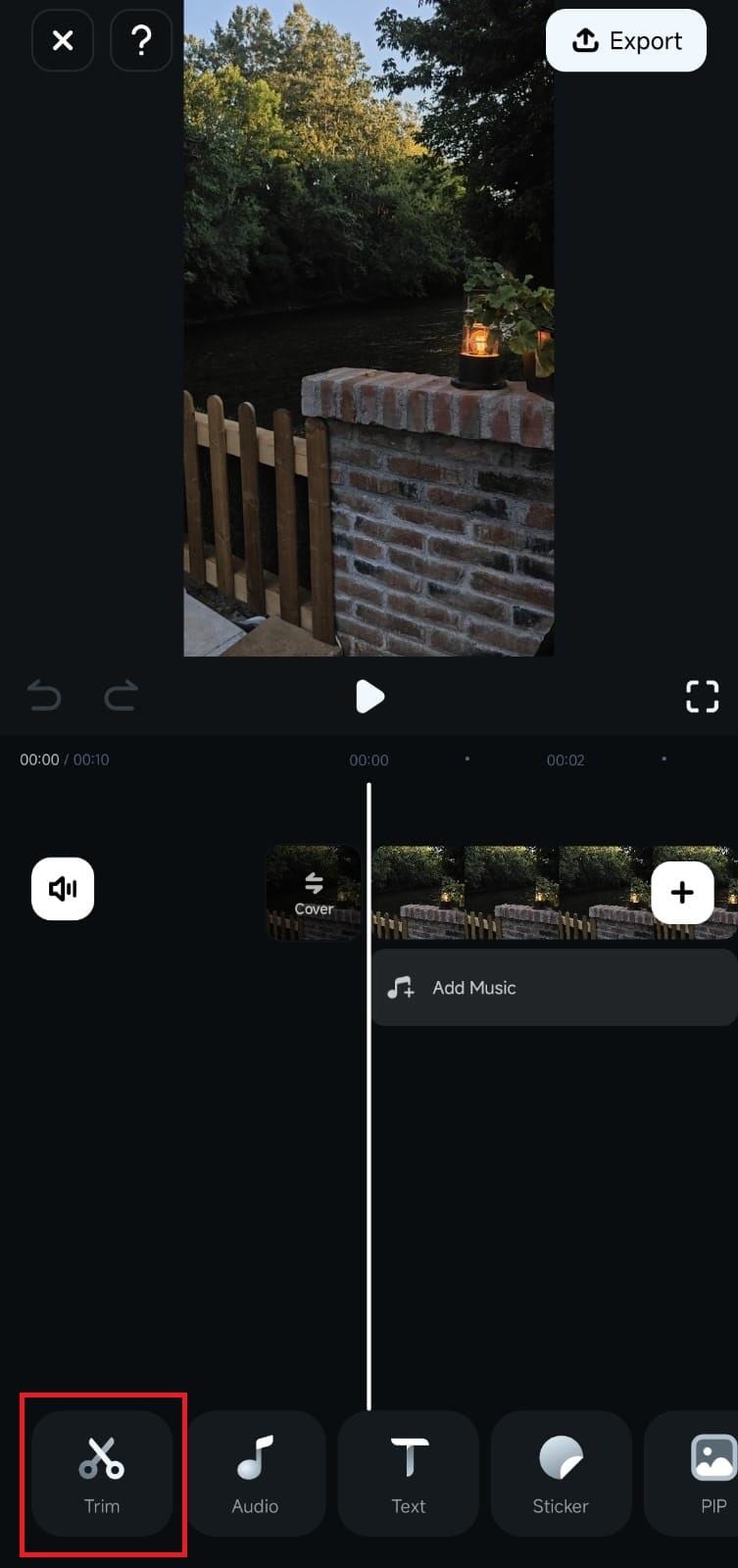
4. Suchen Sie im Trimmen-Menü das Zuschneide-Tool und öffnen Sie es.
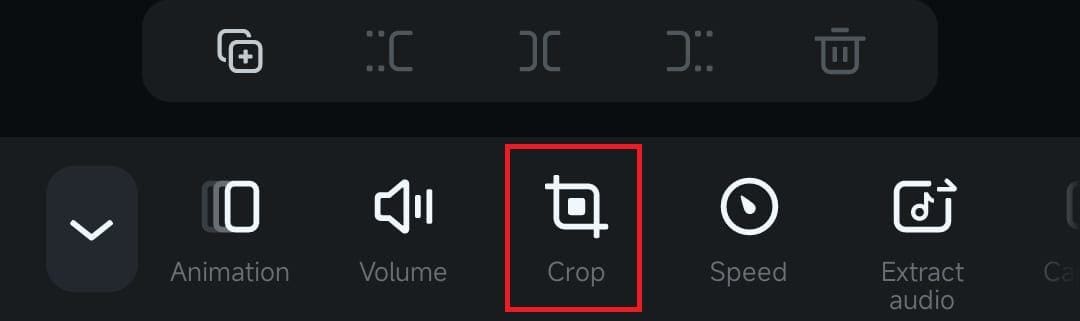
Zuschneidebereich und Seitenverhältnis anpassen
Mit dem Zuschneide-Tool von Filmora ist das manuelle Zuschneiden von Bereichen und die Verwendung von vorgefertigten Seitenverhältnissen mühelos und mit nur wenigen Fingertipps möglich.
1. Halten Sie die Seitenlinie gedrückt und ziehen Sie sie, um den Bereich des Zuschneidens nach Ihren Wünschen anzupassen.
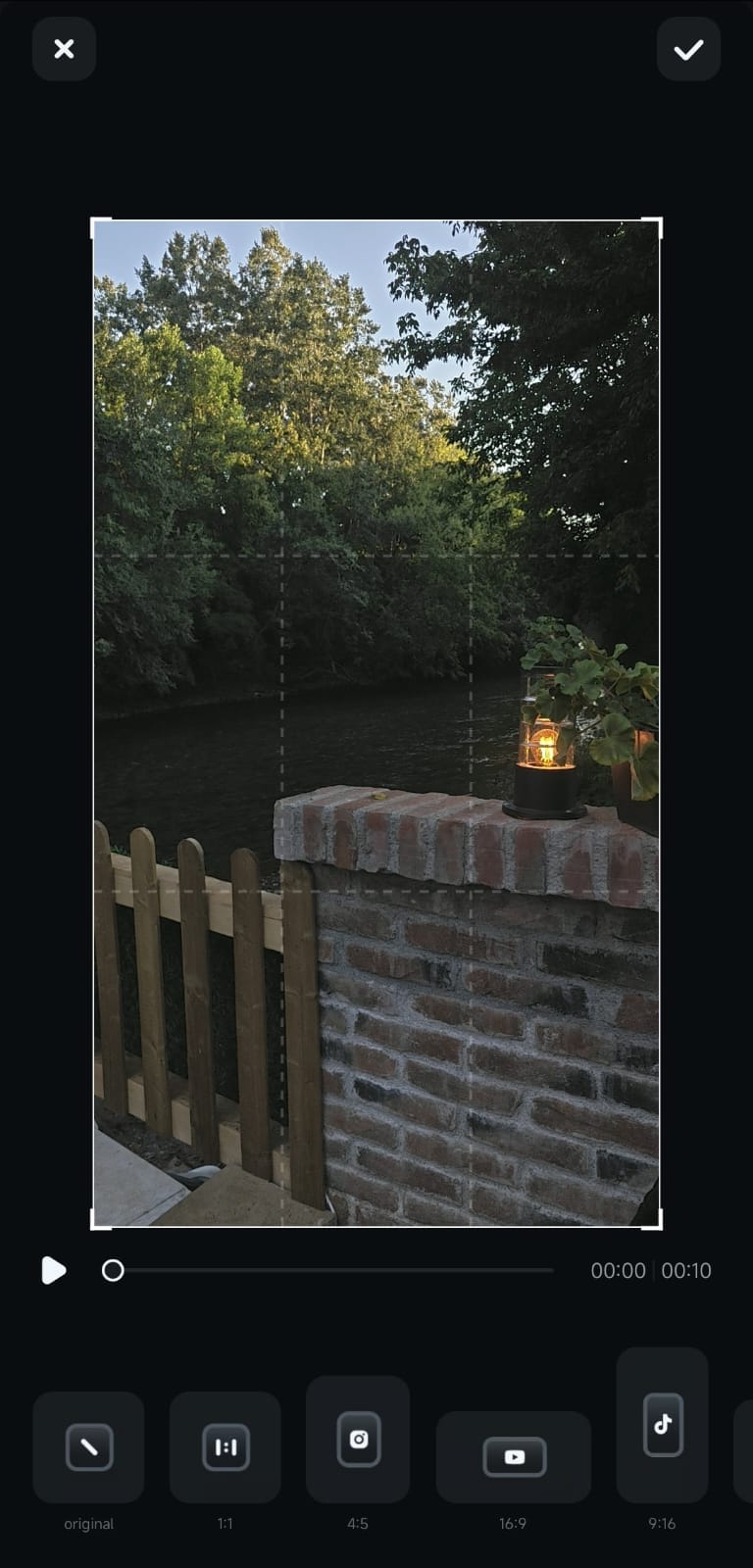
2. Alternativ können Sie auf eines der vorgefertigten Seitenverhältnisse am unteren Rand des Bildschirms klicken, um das Video sofort an die Anforderungen einer bestimmten Social Media-Plattform anzupassen.
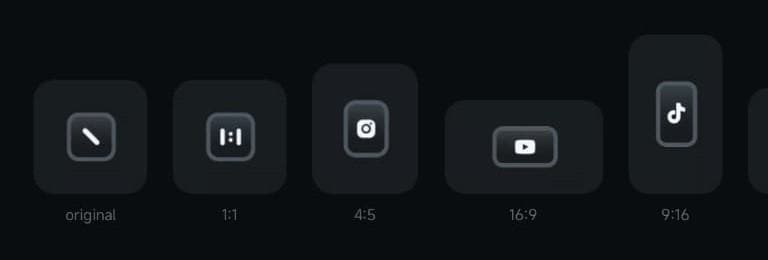
5. Wenn Sie fertig sind, tippen Sie auf die Häkchen Schaltfläche oben rechts und sehen Sie sich das Video im Arbeitsbereich von Filmora an.
Fazit
Das Zuschneiden ist ein grundlegender Schritt bei den meisten Videobearbeitungsprojekten und in Filmora für Mobile kann es mit minimaler Benutzereingabe durchgeführt werden. Sie können über die Symbolleiste im Arbeitsbereich schnell auf das Filmora Tool zum Zuschneiden zugreifen und den Bereich mit wenigen Handgriffen manuell anpassen oder ein vorgefertigtes Seitenverhältnis für sofortige Anpassungen verwenden.


